
روش اسکرین شات گرفتن گلکسی A31 با شیوه های گوناگون
روش اسکرین شات گرفتن Galaxy A31
شاید ویژگی گرفتن اسکرین شات از نمایشگر گوشی های هوشمند یکی از پرکاربرد ترین ویژگی های گوشی اندروید باشد. با استفاده از این ویژگی شما این امکان را دارید تا از گفتگوهای خود در شبکه های اجتماعی، لحظات به یاد ماندی بازی خود، یا رسید پرداخت و مواردی از این دست، عکس برداری کنید و آن را در بایگانی گوشی خود نگه داری کرده و یا با هر کسی که دوست دارید آن را به اشتراک بگذارید. در این آموزش می خواهیم روش گرفتن اسکرین شات در A31 سامسونگ را با شیوه های گوناگون به شما نشان دهیم.
گرفتن اسکرین شات با کلیدهای فیزیکی در سامسونگ A31
عناوین نوشتار
برای انجام این کار شما می توانید گام های زیر را دنبال نمایید:
- نخست در گوشی A31 خود به بخش یا وبسایت دلخواهی که می خواهید از آن اسکرین شات بگیرید بروید.
- اکنون همزمان دکمه های Power یا خاموش/روشن و Volume Down یا کاهش صدا را که در کناره راست گوشی شما جای گرفته است فشار داده و نگه دارید.
- با این کار صدای شاتر اسکرین شات گوشی خود را به همراه برقی که در صفحه نمایشگر شما زده می شود خواهید دید. این بدان معنا می باشد که شما توانسته اید با موفقیت از گوشی خود اسکرین شات بگیرید.
- پس از آن در نوار ابزار پایین نمایشگر، می توانید به دلخواه خود اسکرین شات را ویراسته، بدان متنی افزائید و سپس آن را ذخیره کنید.
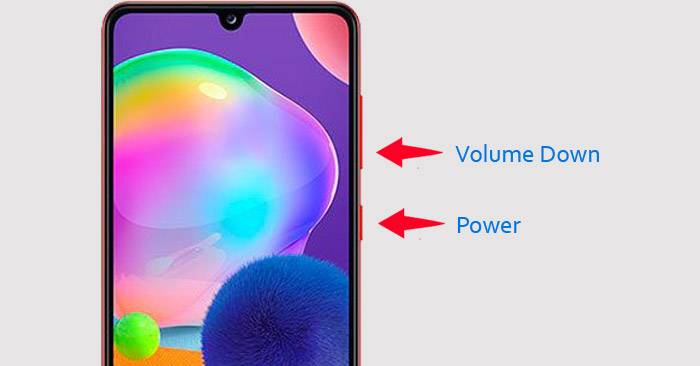
روش اسکرین شات گرفتن گلکسی A31 با شیوه های گوناگون
گرفتن اسکرین شات با استفاده حرکت دست در Galaxy A31
برای گرفتن اسکرین شات در این روش، شما می باید نخست، ویژگی و ژست palm swipe را در گوشی A31 خود فعال نمایید. برای انجام این کار گام های زیر را دنبال نمائید.
- نخست به بخش Settings یا تنظیمات گوشی a31 خود بروید. برای این کار می توانید آیکون چرخ دنده را در نوار نوتیفیکیشن ها و یا کشوی برنامه خود بتپید.
- سپس Advanced Features یا ویژگی های پیشرفته را بتپید.
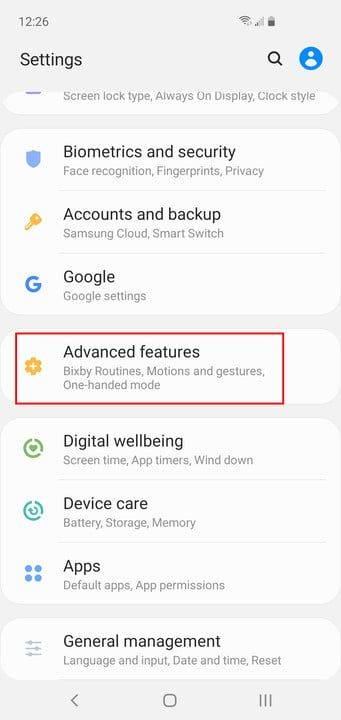
گرفتن اسکرین شات با استفاده حرکت دست در Galaxy A31 - پس از آن گزینه Motions and Gestures را برگزینید.
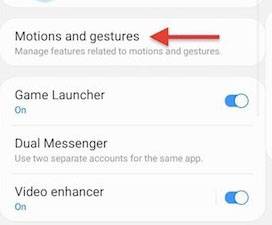
گزینه Motions and Gestures در A31 - اکنون گوکه (toggle – سوئیچ) روبری گزینه Palm Swipe to Capture را بتپید تا این ویژگی در A31 فعال شود.
-
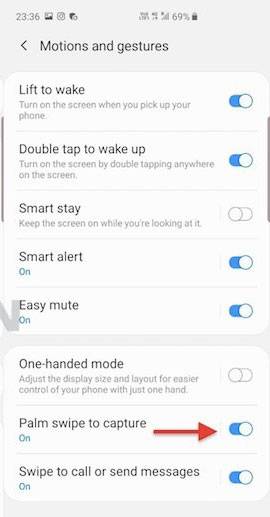
فعال کردن Palm Swipe to Capture در a31 - سپس می توانید به برگه یا بخش دلخواه خود رفته و با کشیدن کناره دست خود از سمت چپ به راست یا راست به چپ گوشی، اسکرین شات بگیرید.
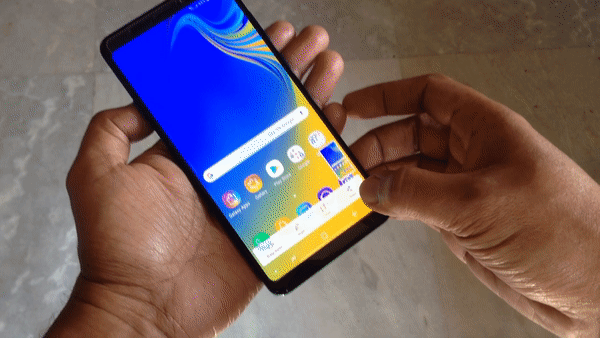
روش گرفتن اسکرین شات های بلند یا پیمایشی در گلکسی A31
برای گرفتن اسکرین شات بلند در گلکسی A31 نخست می باید این ویژگی را در گوشی خود فعال کنید. برای انجام این کار گام های زیر را دنبال کنید:
- نخست به بخش Settings یا تنظیمات گوشی a31 خود بروید. برای این کار می توانید آیکون چرخ دنده را در نوار نوتیفیکیشن ها و یا کشوی برنامه خود بتپید.
- سپس Advanced Features یا ویژگی های پیشرفته را بتپید.
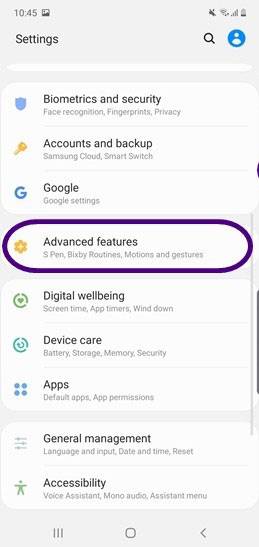
روش گرفتن اسکرین شات های بلند یا پیمایشی در گلکسی A31 - پس از آن Screenshot را برگزینید.
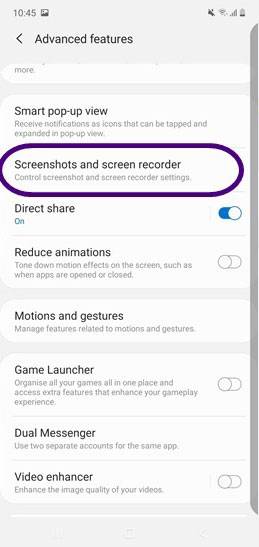
گزینه Screenshot در سامسونگ گلکسی - سپس گزینه Screenshot toolbar را فعال نمایید.

فعال کردن گزینه Screenshot toolbar - اکنون شما می توانید با یکی از روشهای پیشین اسکرین شات بگیرید. برای نمونه از روش کلیدهای میانبر فیزیکی استفاده کنید.
- پس از این کار نوار ابزار اسکرین شات رابط کاربری OneUI در پایین نمایشگر نمایان شده و شما می باید آیکون فلش یا پیکان رو به پایین را بتپید تا اسکرین شات شما بصورت پیمایشی ادامه یافته و از همه بخش مورد نظر شما اسکرین شات بگیرد.

نوار ابزار اسکرین شات در سامسونگ گلکسی - به تپیدن فلش یا پیکان رو به پایین ادامه دهید تا از همه برگه اسکرین شات گرفته شود. شما حتی می توانید این اسکرین شات را با تپیدن آیکون ویرایش ، ویرایش نموده و یا با تپیدن آیکون اشتراک گذاری به اشتراک بگذارید.

اسکرین شات بلند در سامسونگ A31
روش گرفتن اسکرین شات با گوگل اسیستنت در سامسونگ َA31
اگر از دستیار هوشمند گوگل در گوشی خود استفاده می کنید می توانید با استفاده از گام های زیر از گوشی خود اسکرین شات بگیرید.
- نخست در گوشی A31 خود به بخش یا وبسایت دلخواهی که می خواهید از آن اسکرین شات بگیرید بروید.
- سپس دکمه Home را برای 2 یا 4 ثانیه نگه دارید تا گوگل اسیستنت در نمایشگر شما بالا بیاید.
- پس از آن با گفتن فرمان ok google, take a screenshot نمایشگر شما برقی می زند یا صدای شاتر می دهد که این به معنای موفقیت آمیز بودن گرفتن اسکرین شات است.
- فراموش نکنید که در این روش اسکرین شات شما خودکار ذخیره نمی شود و می باید خودتان دستی آن را ذخیره کنید.
خیلی خوب بود ولی نمیدونم چرا نمیتونم با حرکت دست اسکرین بگیرم!
باید دوبار پشت سرهم کلید پاور و جهت پایین صوت رو همزمان فشار بدید تا عکس بگیره
مرسی
عالی بود
A31 برای اسکرین شات گرفتن با حرکت دست به خوبی ویژگی های دیگش نیست اما با دکمه پاور و ولوم عالیه و خیلی راحت
مرسی
من روشی که دست رو میکشی روی صفحه رو انجام میدم اسکرین میگیره ولی هرکاری میکنم نمیتونم با دکمه ی پاور انجامش بدم:/چرا اینطوری میشه
احتمالا زیاد نگه میدارین.همین که فشار دادزن بلافاصله باید رهاش کنین
آره درسته نباید زیاد نگه دارید
ممنون از راهنمایی خوبتون تمام مواردش عالی ،کامل و جامع توضیح داده بود متشکر